win10默认应用程序怎么修改|win10修改默认应用程序的方法
发布时间:2016-11-22 15:13:45 浏览数:
win10默认应用程序怎么修改?虽然Windows10发布很长时间,但是还有一些朋友对在Windows10系统中设置默认应用程序不太了解,这里介绍下操作方法,提供参考,设置以后打开默认文件时候就会用默认程序打开。
win10修改默认应用程序的方法:
1、任务栏右下角这里点击通知图标,然后点击所有设置按钮,打开进入。
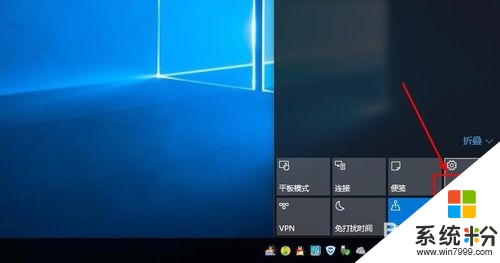
2、设置窗口界面,点击第一项,系统选项打开。
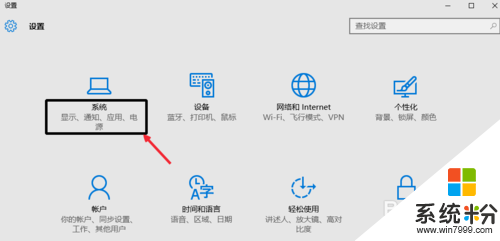
3、打开以后,左侧选择默认应用点击,然后右边可以选择打开某个应用默认程序。
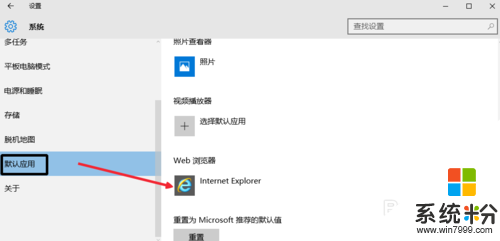
4、然后选择电脑安装的某个需要默认软件即可,如果没有你需要软件,可以现在安装的某个软件,或者可以直接点击在应用商店中查找,然后下载安装。
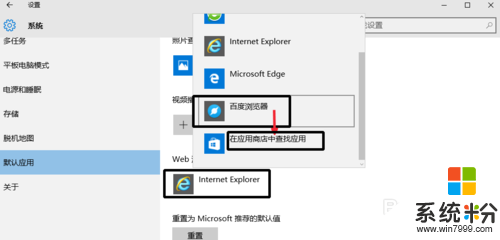
5、安装了你需要的软件以后,再次按照上面的步骤在里面选择默认应用即可。
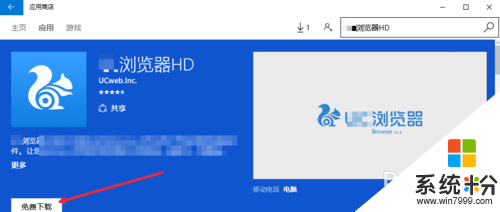
6、这里,在最下面这里,可以点击具体内容进行更为具体设置,通常不需要,提醒的是,有时候电脑安装有安全卫士等软件时候,在卫士软件中也需要设置。
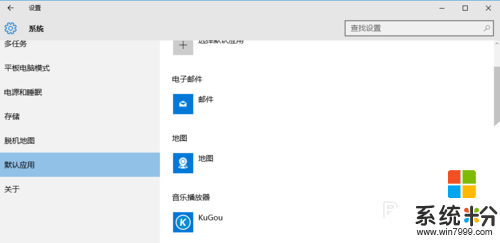
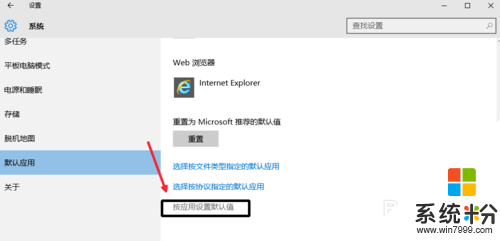
看完以下关于【win10默认应用程序怎么修改】的教程,相信大家就知道解决的方法了。还有其他的电脑系统下载后使用的疑问,或者是电脑安装系统下载后使用技巧需要了解的话,欢迎上系统粉查看。